- Порт HDMI у Windows 11 не працює – поширена проблема, з якою стикаються наші користувачі, і, здається, це пов’язано з запилених кабелями.
- Іншою причиною є підключення дроту до неправильного порту. Щоб виправити це, просто змініть порт.
- В іншому випадку виконання оновлення Windows напевно миттєво вирішить внутрішню помилку.
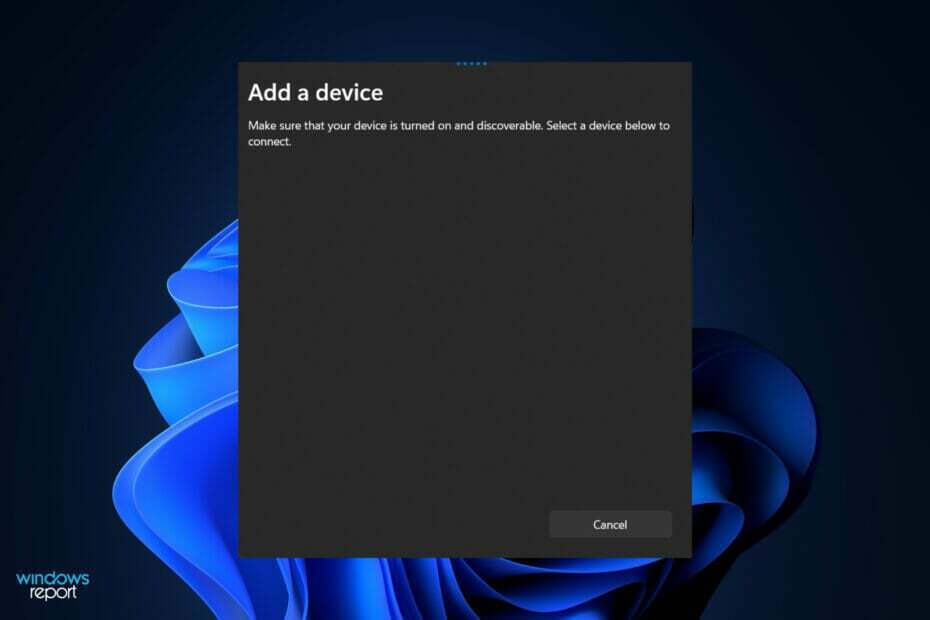
XВСТАНОВИТИ, НАТИСНУВШИ ЗАВАНТАЖИТИ ФАЙЛ
Цей інструмент виправляє типові комп’ютерні помилки, замінюючи проблемні системні файли початковими робочими версіями. Він також захищає вас від системних помилок, BSoD і усуває пошкодження, завдані шкідливим програмним забезпеченням і вірусами. Вирішіть проблеми з ПК і усуньте пошкодження від вірусів у 3 простих кроки:
- Завантажте та встановіть Fortect на вашому ПК.
- Запустіть інструмент і Почати сканування щоб знайти пошкоджені файли, які викликають проблеми.
- Клацніть правою кнопкою миші Почати ремонт щоб вирішити проблеми, що впливають на безпеку та продуктивність комп’ютера.
- Fortect завантажив 0 читачів цього місяця.
HDMI часто використовується для переміщення дисплея з комп’ютера на другий монітор або телевізор, а також з ігрових консолей на телевізор, серед іншого.
Однак для забезпечення ефективної роботи важливо переконатися, що кабелі справні правильно налаштовано, інакше ви отримуватимете повідомлення про помилки та помилки, наприклад Windows 11 HDMI to TV не працює належним чином.
Наша мета в цій статті — показати вам, як швидко та легко вирішити низку типових проблем, які можуть виникнути під час використання з’єднань HDMI на ПК з ОС Windows. Це відсутність драйверів, застаріла ОС, запилені кабелі та ін.
Але спочатку давайте подивимося, чим номенклатура кабелю відрізняється один від одного. Слідкуйте, оскільки пізніше ми також поговоримо про швидкість дроту. Не відставайте від нас!
Що означають HDMI 1.4, 2.0 і 2.1?
Специфікація 1.4 була опублікована більше десяти років тому, і всі кабелі HDMI виготовлені принаймні з таким рівнем якості. Він був розроблений, щоб передбачити 4K і встановити певні критерії для забезпечення його підтримки в майбутньому (з 2009 року), забезпечуючи достатню пропускну здатність для відео 4K зі швидкістю до 24 FPS.

Специфікація HDMI 2.0 була вперше опублікована в 2013 році, а пізніше була змінена до версій 2.0a і 2.0b у 2015 і 2016 роках відповідно. У результаті цієї специфікації максимальну пропускну здатність кабелів HDMI було збільшено з 10,2 Гбіт/с до 18 Гбіт/с.
Маючи здатність обробляти відео 4K зі швидкістю 60 кадрів на секунду з усіма видами високого динамічного діапазону допоміг ще більше зміцнити підтримку 4K, а також створив основу для підтримки 8K Ну.
Станом на 2018 рік був випущений HDMI 2.1, який розроблено для забезпечення зображення 8K і вище, забезпечуючи максимальну пропускну здатність 48 Гбіт/с. Протокол HDMI 2.1 здатний підтримувати відео 4K і 8K із частотою кадрів до 120 кадрів на секунду з великим запасом.
Якщо ви не плануєте найближчим часом купувати телевізор 8K, стандарт 2.1 здебільшого необхідний для високоякісних телевізорів. ігор, оскільки ігрові комп’ютери та найновіші ігрові консолі мають здатність забезпечувати частоту кадрів понад 60 кадрів на секунду в 4K.
Усі ці вимоги мають вирішальне значення для того, щоб медіа-стримери та інші пристрої могли передавати й це Телевізори можуть отримувати достатньо даних для виконання своїх функцій, але вони не настільки важливі для кабелів себе.
Що робити, якщо порт HDMI не працює в Windows 11?
1. Очистіть порт HDMI
Подумайте про те, щоб скористатися одним із найпростіших методів усунення несправностей HDMI у Windows 11, перш ніж надто хвилюватися: від’єднайте та знову під’єднайте кабель.
Перш ніж під’єднати його знову, обов’язково вручну або, ще краще, за допомогою балонного повітря видаліть увесь пил, що накопичився в порту. Крім того, ви повинні візуально перевірити провід, щоб переконатися, що він не пошкоджений.
Якщо це так, вам слід замінити провід, оскільки він, швидше за все, є джерелом ваших труднощів. Після того як ви завершите це, ви повинні скинути кабель на обох кінцях. Зауважте, що рішення також працює для Windows 11, аудіо HDMI не працює.
2. Спробуйте інший порт HDMI
Порада експерта:
СПОНСОРОВАНО
Деякі проблеми з ПК важко вирішити, особливо коли мова йде про відсутні або пошкоджені системні файли та сховища Windows.
Обов’язково використовуйте спеціальний інструмент, наприклад Фортект, який просканує та замінить ваші пошкоджені файли їх свіжими версіями зі свого репозиторію.
Коли ви намагаєтеся підключити ПК з Windows 11 до HDMI, ви помічаєте, що є два або більше портів HDMI? Швидше за все, це ознака того, що ви використовуєте відеокарту і кабель підключено до неправильного роз’єму.
Деякі комп’ютери оснащено інтегрованою графікою, яка містить роз’єм HDMI, який під’єднується до материнської плати за допомогою стрічкового кабелю. Якщо у вас є графічна карта, переконайтеся, що дріт підключено до порту HDMI на графічній карті, а не до порту на материнській платі.
Сподіваюся, це вирішить ситуацію. Крім того, якщо ваш GPU має багато портів HDMI, спробуйте інший на кожному зі своїх комп’ютерів.
3. Оновлення драйверів
- Натисніть вікна клавіша + я щоб відкрити Налаштування потім торкніться Windows Update а потім Розширені опції.

- Прокрутіть вниз і перейдіть до Додаткові опції потім натисніть на Додаткові оновлення варіант.

- Тепер натисніть на Оновлення драйверів потім виберіть усі оновлення, які вам представлені, і, нарешті, натисніть на Завантажити та встановити кнопку.

Хоча Windows зазвичай відповідає за оновлення драйверів, якщо у вас виникнуть труднощі, ви можете вручну перевірити наявність оновлень. Ми наполегливо рекомендуємо використовувати спеціальну програму для автоматичного сканування застарілих драйверів, наприклад DriverFix.
4. Оновіть Windows
- Натисніть вікна клавіша + я щоб відкрити Налаштування вікно, а потім натисніть Windows Update з представленого вам меню зліва.

- Тепер натисніть на Перевірити наявність оновлень з Встановити оновлення залежно від того, що ви отримаєте.

5. Скиньте роздільну здатність екрана
- Клацніть правою кнопкою миші на вашому Робочий стіл тоді вибирайте Налаштування дисплею щоб відкрити всі ваші налаштування екранів, включно з тими, які підключені через кабель HDMI.
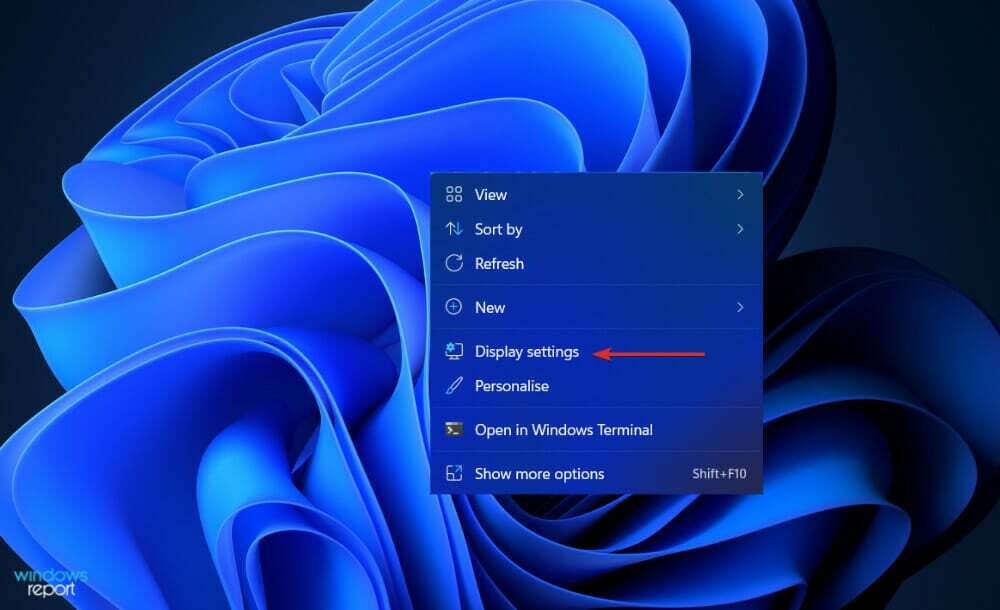
- Тепер прокрутіть вниз, поки не зустрінете Масштаб і макет і виберіть рекомендовану роздільну здатність Роздільна здатність дисплея. Тут ви також можете знайти налаштування HDMI для Windows 11 після підключення другого монітора.
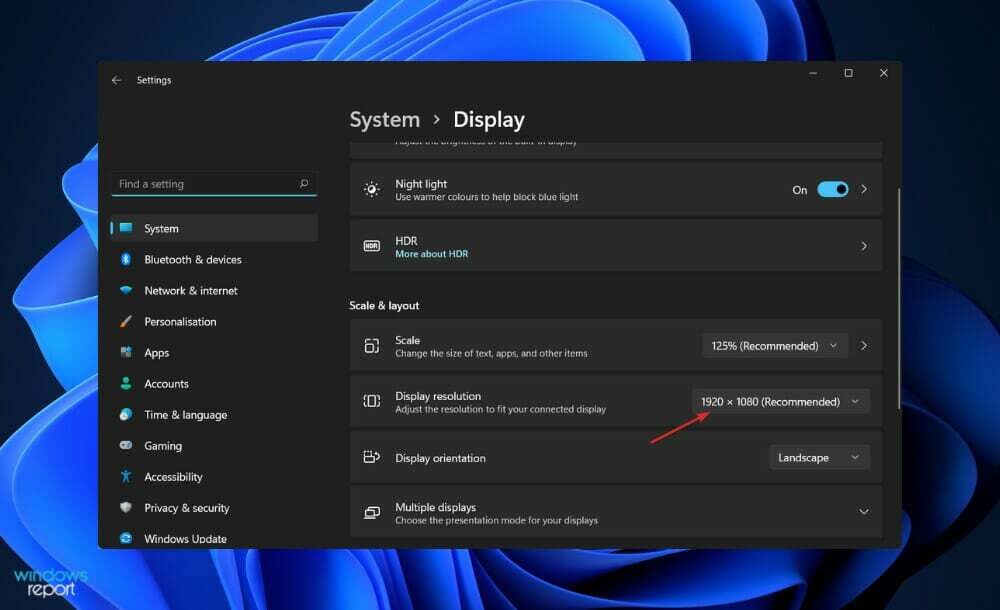
Який кабель HDMI найшвидший?
Що стосується HDMI 1.4 і 2.0, його оцінки швидкості, визначені форумом HDMI та адміністратором ліцензування, є набагато важливішими для розгляду. Вони згадують швидкість у поєднанні з максимальною пропускною здатністю, але не вказують, які кабелі використовуватимуться.
У результаті дроти HDMI класифікуються в одну з чотирьох категорій швидкості: стандартна, високошвидкісна, високошвидкісна преміум-класу та надвисока швидкість. Найчастіше використовуються стандартні кабелі HDMI.
Стандартні – це найпростіші та найповільніші з доступних кабелів. Доступна загальна швидкість 4,95 Гбіт/с, що достатньо для передачі сигналу 1080p на ваш телевізор, але не набагато більше.
Незважаючи на те, що стандартні кабелі HDMI важко знайти в магазинах, їх можна знайти десь у відрі під’єднано до старої домашньої розважальної системи, яка не оновлювалася п’ять років, якщо добре придивитися достатньо. Ці пристрої абсолютно не здатні підтримувати відео 4K.
Що стосується пропускної здатності, висока швидкість більш ніж удвічі швидша за стандартну з мінімальною пропускною здатністю 10,2 Гбіт/с. Переважна більшість нових кабелів HDMI, які ви купуєте, будуть високошвидкісними або вищими, що означає, що в більшості випадків вони зможуть передавати сигнал 4K.
Проблема полягає в тому, що доступна пропускна здатність оброблятиме лише 4K24, тобто відео 4K із частотою кадрів 24 кадри в секунду. Це нормально, якщо ви хочете переглядати фільми лише на Ultra HD Blu-ray, але якщо ви хочете дивитися потокові телесеріали або грати в ігри в 4K зі швидкістю 30 або 60 кадрів в секунду, ваша система не зможе встигати.
Щоб отримати додаткову інформацію та можливі рішення вашої проблеми, Перегляньте нашу статтю з повним виправленням помилки «порт HDMI не працює»..
Крім того, користувачі виграли від навчитися ділитися екраном Windows 11 з телевізором. Не пропустіть!
І нарешті, ПК з Windows 10/11 не розпізнає HDMI телевізора ще одна типова помилка, з якою стикаються наші клієнти. Якщо ви також зіткнулися з нею, додайте в закладки статтю з посиланням, щоб вирішити проблему.
Чи був цей посібник для вас корисним? Не соромтеся повідомити нам про це в розділі коментарів нижче.
![5 найкращих адаптерів DisplayPort до HDMI [Посібник 2021]](/f/4bc38d5e6d603b7492465d0aeca33e43.jpg?width=300&height=460)

